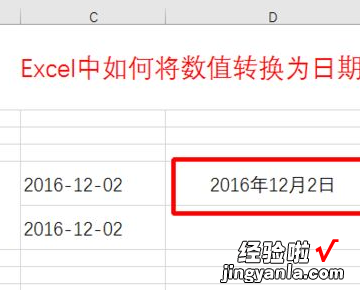经验直达:
- 如何在excel中自动生成日期
- excel怎样自动生成日期
- excel日期怎么自动生成
一、如何在excel中自动生成日期
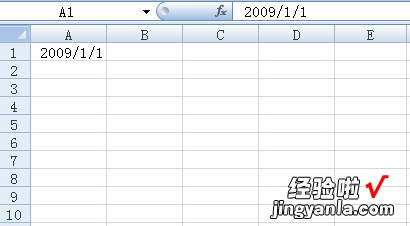
选中第一格,用鼠标右键横拉或者是竖拉,在此我用横拉,如下图:
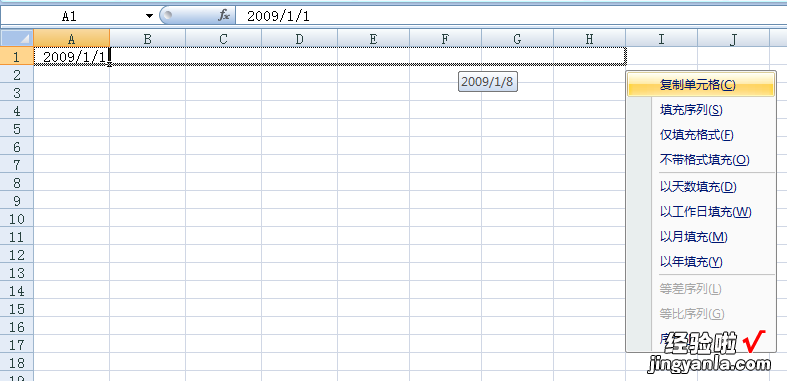
显示复选框后,选择“序列”:
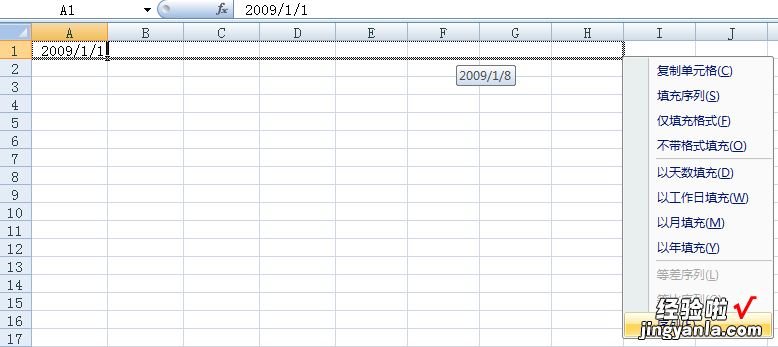
之后弹出编辑框:
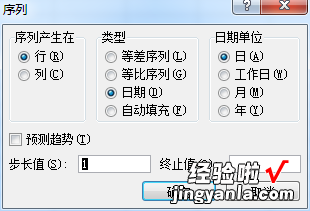
看中间“类型”,选择“日期”,在“日期单位”中选择“年”,在步长值中输入“2”:
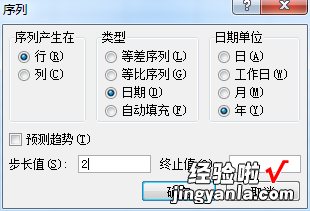
点击“确定”:
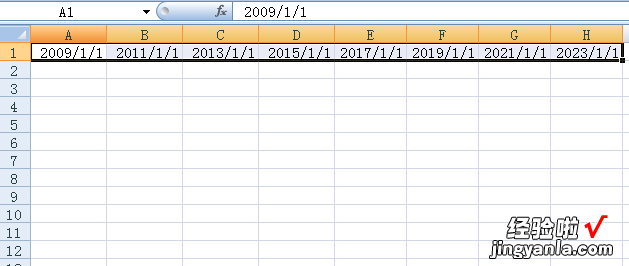
或者是你一定要用公式的话,那就用EDATE吧 , 比如说:A1是2009/1/1,那么B2=EDATE(A1,24)=2011/1/1,其中“24”表示24个月,意思是说A1加上24个月之后的那一天 , 其他的月份也是可以的,1,2 , 。。。。12,。。。。34都可以 。
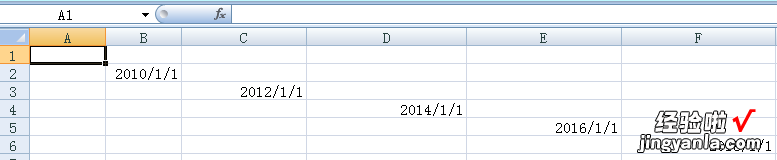
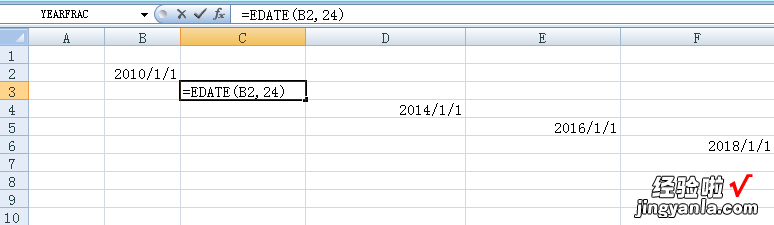
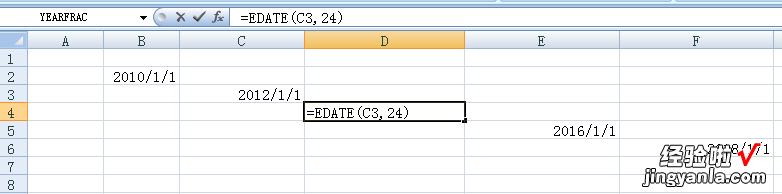
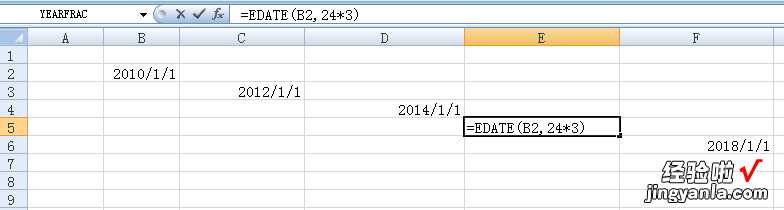
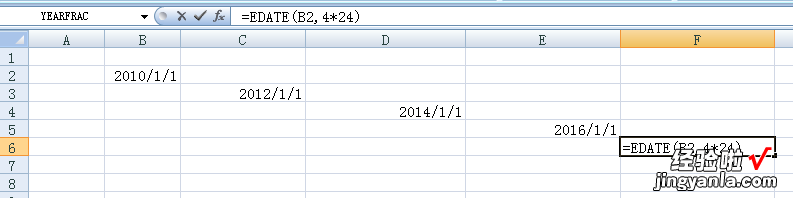
二、excel怎样自动生成日期
本视频演示机型:组装台式机,适用系统:Windows10 , 软件版本:WPS2019;
首先打开【Excel】表格,选择【公式】,点击【日期与时间】,选择【DATE】,接下来依次输入【年】、【月】、【日】,点击【确定】;
这时表格中会生成起始的时间,选择【开始】,点击【填充】,再选择【序列】,按需求选择序列产生在为【列】 , 类型为【日期】,日期单位为【工作日】,输入需要的终止日期 , 最后点击【确定】即可 。
三、excel日期怎么自动生成
1、首先选中一个单元格,作为填写日期的地方,输入=TEXT(LEFT(A9,8),"#-00-00") 。
【excel怎样自动生成日期 如何在excel中自动生成日期】
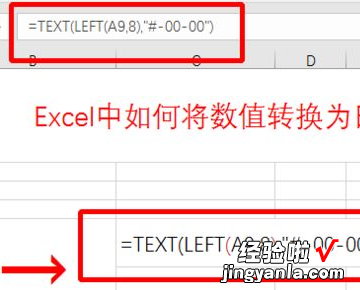
2、点击回车,即可看到 , 数值已经变成了我们想要的日期格式 。
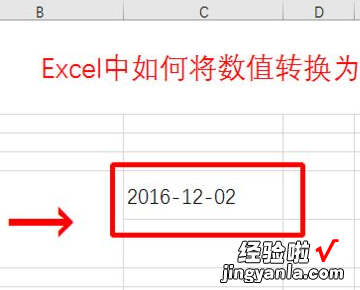
3、下面的“20161202008”这个数值虽然与上面的数值不是同一种形式,但是也可以使用这个函数公式的 。显示的也是完整的日期 。
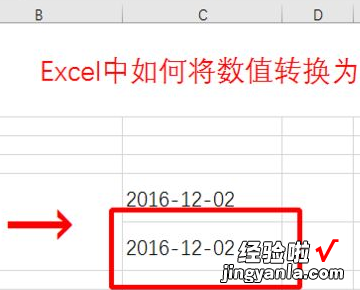
4、此时就可以根据自己的需求来更改日期格式了 。复制单元格到其他位置(粘贴时 , 仅粘贴数值) 。
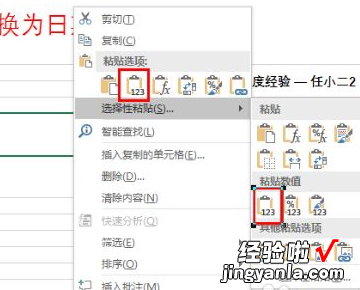
5、最后右击单元格,选择“设置单元格格式”——“数字”——“日期”,如下图所示 。
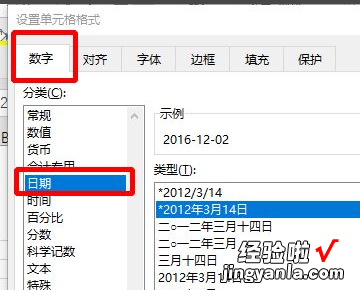
6、最后来进行单元格显示日期格式的具体设置,如下图所示就完成了 。